Получение мобильных событий из AppMetrika в TargetADS
Инструкция по интеграции событий из мобильного приложения в нашу систему.
Шаг 1. Создание партнера в AppMetrica
Откройте раздел "Трекинг" и выберите опцию "Создать Трекер". Нажмите на кнопку "+ новый партнер", чтобы добавить TargetADS в качестве партнера.
Откройте раздел "Трекинг" и выберите опцию "Создать Трекер". Нажмите на кнопку "+ новый партнер", чтобы добавить TargetADS в качестве партнера.
Шаг 2. Настройка постбеков
Пролистайте страницу вниз и найдите раздел "Настройка постбеков". В качестве получателя постбеков укажите TargetADS.
Пролистайте страницу вниз и найдите раздел "Настройка постбеков". В качестве получателя постбеков укажите TargetADS.
Шаг 3. Настройка события
В разделе событий выберите соответствующее событие из выпадающего списка. В поле Postback URL введите следующий URL:
https://eye.targetads.io/app/appmetrika/collect?pid={id проекта}
В разделе событий выберите соответствующее событие из выпадающего списка. В поле Postback URL введите следующий URL:
https://eye.targetads.io/app/appmetrika/collect?pid={id проекта}
Укажите настройки запроса, как на предоставленном скриншоте.

Шаг 4. Тело запроса
Используйте следующее тело запроса для настройки постбека:
Используйте следующее тело запроса для настройки постбека:
{
"event_datetime":"{conversion_timestamp}",
"event_time_zone":"{conversion_timezone}",
"event_name":"{conversion_event_name}",
"ad_tracking": "{limit_ad_tracking}",
"app_id": "{store_app_id}",
"gaid":"{google_aid}",
"ios_ifa":"{ios_ifa}",
"ios_ifv":"{ios_ifv}",
"oaid":"{oaid}",
"windows_id":"{windows_aid}",
"device_name":"{device_manufacturer}",
"device_model":"{device_model}",
"device_type":"{device_type}",
"os_name":"{os_name}",
"os_ver":"{os_version}"
}
"Re-engagement" - не указывайте и сохраните изменения.
Для передачи параметров покупки (название товара, id товара, категория и пр.) используйте параметр "event_params": "{conversion_event_json}" в теле запроса.
Шаг 5. Чтобы отслеживать события в TargetADS, вам нужно создать событие в системе, указав event_name (название события), которое вы уже установили в AppMetrica